Jak zmienić kolor, jeśli dwie komórki nie są równe w programie Excel?
W arkuszu znajdują się dwie listy, które należy porównać, a następnie zmienić kolor wiersza, jeśli dwie sąsiednie komórki nie są równe, jak pokazano na poniższym zrzucie ekranu, czy masz jakieś dobre metody obsługi tego zadania w programie Excel?
Kolor komórek, jeśli nie jest równy formatowaniu warunkowemu
Kolor komórek, jeśli nie jest równy z Porównaj komórki![]()
Kolor komórek, jeśli nie jest równy formatowaniu warunkowemu
1. Wybierz dwie listy, które porównujesz, jeśli są sobie równe, i kliknij Strona główna > Formatowanie warunkowe > Nowa zasada.
2. w Nowa reguła formatowania dialog, wybierz Użyj formuły, aby określić, które komórki należy sformatowaći wpisz tę formułę = $ A1 <> $ B1 do Sformatuj wartości, w których ta formuła jest prawdziwa. Następnie kliknij utworzony aby otworzyć Formatowanie komórek i wybierz jeden kolor pod Wypełniać patka. Zobacz zrzut ekranu:
3. kliknij OK > OK. Następnie komórki zostaną pokolorowane, jeśli dwie komórki nie są sobie równe.
Kolor komórek, jeśli nie jest równy z Porównaj komórki
Jeśli chcesz zaznaczyć i pokolorować komórki, jeśli nie są sobie równe, możesz zastosować Kutools dla programu Excel'S Wybierz Te same i różne komórki użyteczność.
| Kutools dla programu Excel, ponad 300 przydatne funkcje, ułatwiają pracę. | ||
Po zainstalowaniu Kutools dla programu Excel, wykonaj poniższe czynności:(Bezpłatne pobieranie Kutools dla programu Excel teraz!)
1. Wybierz dwie listy oddzielnie, przytrzymując Ctrl klucz. Zobacz zrzut ekranu: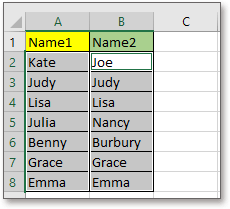
2. kliknij Kutools > Wybierz > Wybierz Te same i różne komórki, w poppingu okno dialogowe, sprawdź Każdy rząd i Różne komórki opcje i sprawdź Wypełnij kolor tła or Wypełnij kolor czcionki opcje według potrzeb, wybierz jeden z kolorów. Zobacz zrzut ekranu: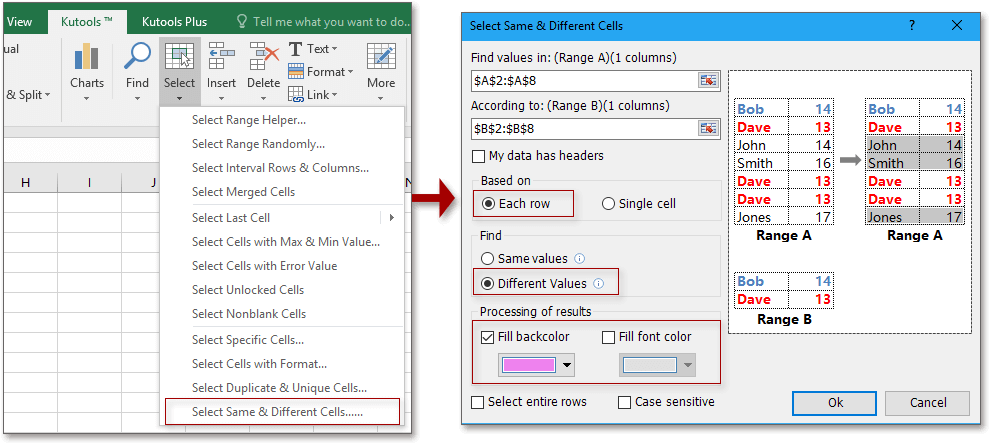
3. kliknij Ok, pojawi się okno dialogowe przypominające, ile różnych komórek zostało zaznaczonych i zaznaczonych. Kliknij OK aby zamknąć okno przypomnienia. Zobacz zrzut ekranu: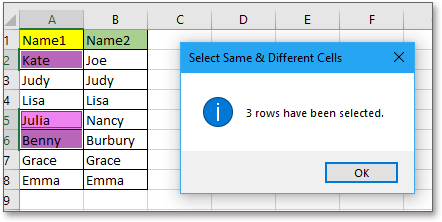
Demo
Najlepsze narzędzia biurowe
Zwiększ swoje umiejętności Excela dzięki Kutools for Excel i doświadcz wydajności jak nigdy dotąd. Kutools dla programu Excel oferuje ponad 300 zaawansowanych funkcji zwiększających produktywność i oszczędzających czas. Kliknij tutaj, aby uzyskać funkcję, której najbardziej potrzebujesz...

Karta Office wprowadza interfejs z zakładkami do pakietu Office i znacznie ułatwia pracę
- Włącz edycję i czytanie na kartach w programach Word, Excel, PowerPoint, Publisher, Access, Visio i Project.
- Otwieraj i twórz wiele dokumentów w nowych kartach tego samego okna, a nie w nowych oknach.
- Zwiększa produktywność o 50% i redukuje setki kliknięć myszką każdego dnia!
